为问题的提示创建文本
您可以创建问题提示文本,为站点用户提供数据输入准则。在表单中输入数据时,右侧边栏上的站点用户会显示问题提示文本。
要为问题创建提示,请执行以下步骤:
- 访问研究草稿版本,如打开研究的设计中所述。
- 访问表单并选择要为其创建提示文本的问题。
- 展开详细信息侧栏并使用以下任一选项:
步骤 详细信息 选择样式并为文本选择特定样式:注:要撤消样式,请突出显示文本,然后再次选择相同的样式选项。- 标题显示最大字体。
- 段落以常规大小显示字体。
- 页脚以最小大小显示文本。
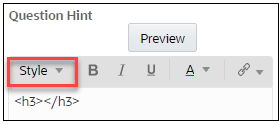
在标记之间插入提示文本,并在适用情况下使用 <br> 标记添加换行符。
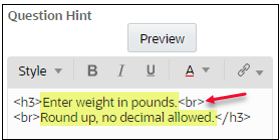 通过选择以下任一选项,将重点添加到文本:
通过选择以下任一选项,将重点添加到文本:- B 表示粗体文本
- I 表示斜体文本
- U 表示带下划线的文本
注:要撤消格式设置,请突出显示文本,然后再次选择格式设置选项。
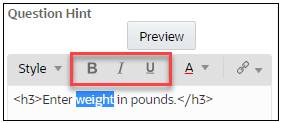 更改默认颜色:
更改默认颜色:- 突出显示您要更改其颜色的文本。
- 从颜色文本下拉列表中选择颜色。
- 如果要使用“颜色”文本下拉列表中不可用的自定义十六进制代码,请在文本中突出显示十六进制代码,然后将其替换为其他代码。
注:要撤消颜色,请突出显示您输入的文本(而不是指定颜色的 HTML 代码),然后从“颜色”文本下拉列表中选择相同的颜色选项。如果插入自定义 HEX 代码,则需要删除文本并重新开始。
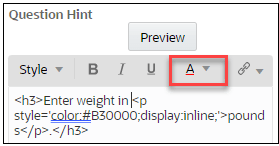 插入外部链接或电子邮件链接:
插入外部链接或电子邮件链接:- 将光标放在要插入链接的地方。
- 从插入超链接或电子邮件下拉列表中,选择外部链接或电子邮件链接。
- 在新显示的对话框中,输入所需的详细信息,然后选择添加。
- 确认详细信息。
注:
此时可以进行内嵌编辑,也可以删除链接并插入新链接。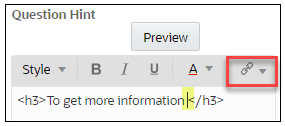
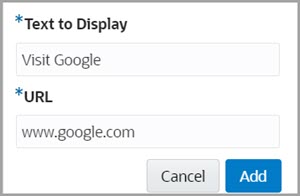
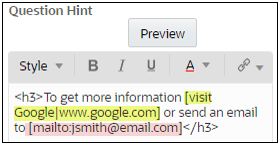
- 随时更改文本以查看其外观时选择预览。
运行研究设计报表和带注释的案例报表表单报表,以查看有关您创建的问题提示的更多详细信息。两个报表的 HTML 版本显示带格式的问题提示文本,而 PDF 版本显示未格式的问题提示文本。两个输出版本都不会显示富文本 HTML 标记。
父主题:问题类型和设置